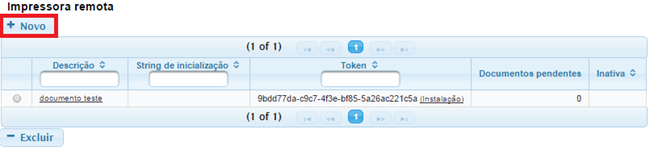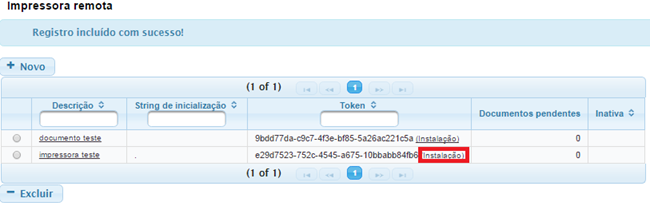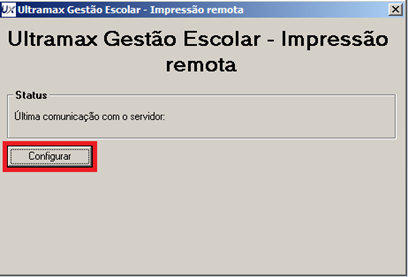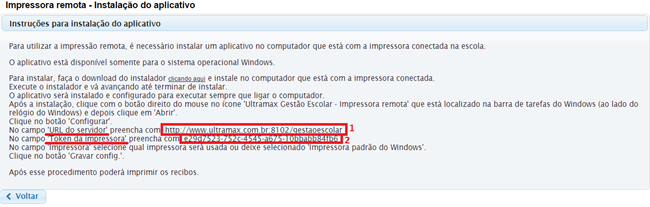GE 001 011 - Tutorial impressão remota
Ir para navegação
Ir para pesquisar
Tutorial para uso da impressão remota
1. Cadastro da impressora remota.
2. Configuração da impressora remota.
3. Utilizando a impressora remota.
1. Cadastro da impressora remota
- a. Para cadastrar uma impressora remota acesse menu TABELAS:

- b. Selecione o ícone IMPRESSORA REMOTA

- c. Clique em NOVO;
- d. Após clicar em NOVO, deverá preencher a DESCRIÇÃO(1) da impressora, no campo “STRING DE INICIALIZAÇÃO”(2) pode deixar em branco ou preencha com comandos de condensado ou outros comandos de inicialização da impressora e clique em INCLUIR(3) após ter configurado.
2. Configuração da impressora remota
| OBSERVAÇÃO: Para dar sequencia à configuração, verifique se a impressora que utilizará esta instalada e configurada no Windows corretamente, pronta para iniciar as impressões. Caso não esteja, verificar antes de seguir no tutorial. |
|---|
Após ter verificado a impressora e ter cadastrado uma impressora remota, aparecerá no site uma lista com a(s) impressora(s) cadastrada(s), para configura-la clique em INSTALAÇÃO;
- a. Em INSTALAÇÃO DO APLICATIVO você deverá fazer download do instalador, execute-o e vá avançando até terminar a instalação;
- b. Após terminar a instalação, abra o “Ultramax Gestão Escolar – Impressão Remota” e clique em CONFIGURAR;
- c. No campo “URL DO SERVIDOR”(1) preencha com a URL exibida no site e no campo “TOKEN DA IMPRESSORA”(2) copie e cole o TOKEN disponibilizado logo abaixo da URL. Em IMPRESSORA(3) selecione qual impressora será usada ou deixe selecionado 'Impressora padrão do Windows', depois clique em GRAVAR CONFIG.
3. Utilizando a impressora remota
Para fazer impressão com uma impressora remota já configurada, basta selecionar a impressora deseja e depois clicar em “imprimir recibo imp de cupom”.